페이스북 스토리 만드는 방법

페이스북 스토리는 만드는 재미가 있습니다. 안드로이드 기기와 컴퓨터에서 스토리를 만드는 방법을 소개합니다.

Gboard에서 언어를 변경하는 방법을 알면 원하는 만큼 언어를 입력할 수 있습니다. 이 키보드를 사용하면 500개 이상의 언어를 입력하는 데 필요한 모든 것이 제공되며 키보드를 닫지 않고도 언어 간에 전환할 수 있습니다.
기본적으로 Gboard의 유일한 언어는 영어이므로 언어 팩을 수동으로 설치해야 합니다. Android를 사용 하든 iOS를 사용하든 설치는 빠르고 쉽습니다 .
Gboard 설정을 마쳤으면 입력하려는 언어를 추가할 차례입니다. 언어 팩을 설치하려면. 이렇게 하려면 Gboard 앱을 열고 언어 옵션을 탭 합니다(목록의 첫 번째 옵션이 됨).

이제 추가하려는 언어를 검색할 차례입니다. 언어 목록 상단에서 Gboard에서 추천 언어로 추가할 수 있다고 생각하는 일부 언어를 볼 수 있습니다. 원하는 언어가 없으면 오른쪽 상단의 검색 옵션을 사용하거나 목록을 아래로 스와이프하여 검색할 수 있습니다.
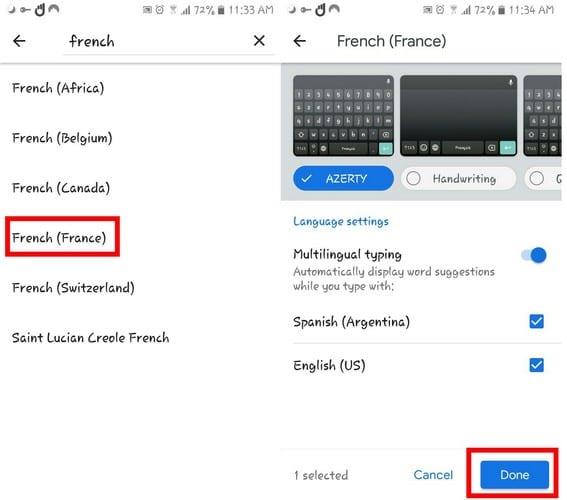
언어를 찾았으면 키보드 레이아웃을 결정해야 합니다. 다음과 같은 옵션 중에서 선택할 수 있습니다.
키가 올바르게 추가되었는지 확인하려면 키보드를 사용할 수 있는 앱을 여십시오. 키보드가 나타나면 스페이스바에 언어 이니셜이 표시되어야 합니다.
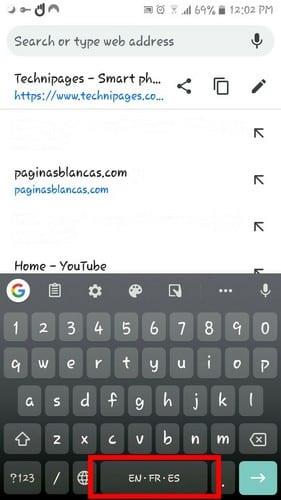
한 언어에서 다른 언어로 전환하는 것이 설치하는 것보다 훨씬 쉽습니다. 세계 아이콘을 입력하고 길게 누를 수 있는 앱을 엽니다. 설치한 모든 언어 팩이 나열됩니다. 전환하려는 언어를 선택하기만 하면 키보드를 다시 시작할 필요 없이 언어가 자동으로 추가됩니다.

iOS의 Gboard에 새 언어 팩을 설치하려면 앱 자체를 열어 Gboard의 설정을 엽니다. 언어 > 언어 추가 > 언어 검색으로 이동 하면 몇 초만에 새 언어가 목록에 추가됩니다. Gboard는 다운로드 프로세스가 얼마나 진행되었는지 보여줍니다.

Gboard 에서는 최대 3개의 언어 만 추가 할 수 있습니다 . 이 단계에 따라 더 추가하려고 하면 언어 추가 옵션이 어떻게 사라지는지 알 수 있습니다. 한 언어를 지우고 다른 언어로 교체하여 언어 목록을 새로 고칠 수 있습니다.
언어를 제거하려면 언어로 이동하여 오른쪽 상단의 편집 옵션을 누릅니다. 지우려는 언어를 선택하고 하단의 삭제 옵션을 누릅니다.
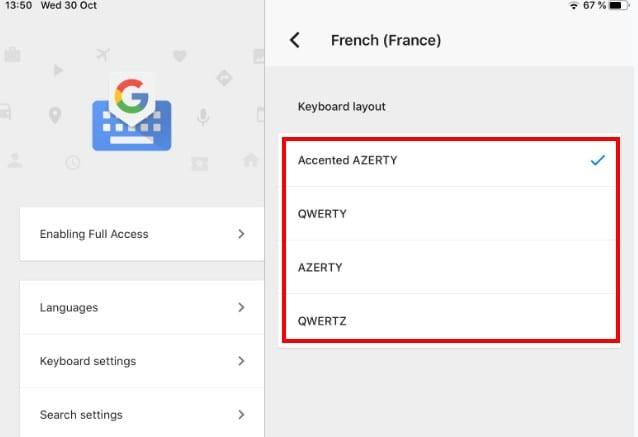
언어의 키보드 레이아웃을 변경하려면 언어를 선택하고 옵션 목록에서 선택합니다. 다음 중에서 선택할 수 있습니다.
옵션을 선택하는 즉시 키보드가 해당 형식을 자동으로 채택합니다.
필요한 언어를 추가한 후 언어를 전환하는 방법을 아는 것이 좋습니다. 키보드를 사용할 수 있는 앱을 엽니다. 키보드가 나타나면 세계 아이콘을 길게 누르고 전환하려는 언어를 선택하십시오.

키보드가 자동으로 언어를 전환하므로 키보드를 닫았다가 다시 열 필요가 없습니다.
Gboard는 사용자가 선택할 수 있는 500개 이상의 언어를 제공합니다. 모두 사용할 수는 없지만 한 번에 세 개를 사용할 수 있다는 점을 아는 것이 좋습니다. Gboard 키보드에 어떤 언어를 추가하시겠습니까? 아래 의견에 알려주십시오.
페이스북 스토리는 만드는 재미가 있습니다. 안드로이드 기기와 컴퓨터에서 스토리를 만드는 방법을 소개합니다.
이 튜토리얼을 통해 Google Chrome 및 Mozilla Firefox에서 삽입된 비디오 자동 재생 기능을 비활성화하는 방법을 알아보세요.
삼성 갤럭시 탭 A가 검은 화면에 멈추고 전원이 켜지지 않는 문제를 해결합니다.
아마존 파이어 및 파이어 HD 태블릿에서 음악 및 비디오를 삭제하여 공간을 확보하고, 정리를 하거나 성능을 향상시키는 방법을 지금 읽어보세요.
아마존 파이어 태블릿에서 이메일 계정을 추가하거나 삭제하는 방법을 찾고 계신가요? 우리의 포괄적인 가이드가 단계별로 과정을 안내해 드립니다. 좋아하는 장치에서 이메일 계정을 간편하게 관리하세요. 이 꼭 읽어야 할 튜토리얼을 놓치지 마세요!
안드로이드 기기에서 앱이 시작 시 자동으로 실행되지 않도록 영구적으로 방지하는 두 가지 솔루션을 보여주는 튜토리얼입니다.
이 튜토리얼은 Google 메시징 앱을 사용하여 안드로이드 기기에서 문자 메시지를 전달하는 방법을 보여줍니다.
아마존 파이어에서 구글 크롬을 설치하고 싶으신가요? 킨들 기기에서 APK 파일을 통해 구글 크롬 설치하는 방법을 알아보세요.
안드로이드 OS에서 맞춤법 검사 기능을 사용하거나 비활성화하는 방법.
다른 장치의 충전기를 내 전화기나 태블릿에서 사용할 수 있는지 궁금하신가요? 이 유익한 포스트에는 몇 가지 답변이 있습니다.







